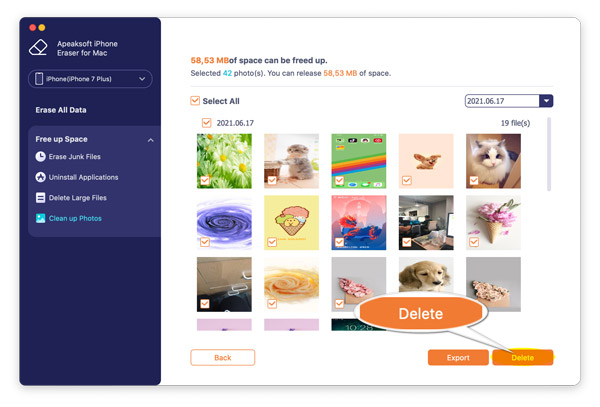İPhone Eraser'ı bilgisayarınıza resmi web sitesinden indirebilirsiniz. https://www.apeaksoft.com/iphone-eraser/, tıkla İndir .exe dosyasını bilgisayarınıza indirmek için düğmesine basın.
Veya bu yazılımı tıklayarak indirebilirsiniz. okuyun.
Bu yazılımı bilgisayarınıza indirdikten sonra bu programı kurmak için aşağıdaki kılavuzu takip edebilirsiniz.
Bilgisayarınızdaki .exe dosyasına çift tıklayın ve yazılımı bilgisayarınıza yüklemek için ekrandaki talimatları izleyin.
Bu yazılımın virüs içerebileceğini hatırlatan bir açılır pencere varsa, lütfen anti-virüs yazılımınızı kapatıp bu yazılımı başarıyla yüklemeyi deneyin.
Apeaksoft iPhone Eraser'ın virüssüz ve reklamsız olduğu kanıtlandı. Güvenle kullanabilirsiniz.
Bu yazılımı yüklediğinizde ücretsiz deneme sürümüyle başlayacaktır. iPhone Eraser'ın ücretsiz sürümünden aşağıdaki şekilde yararlanabilirsiniz:
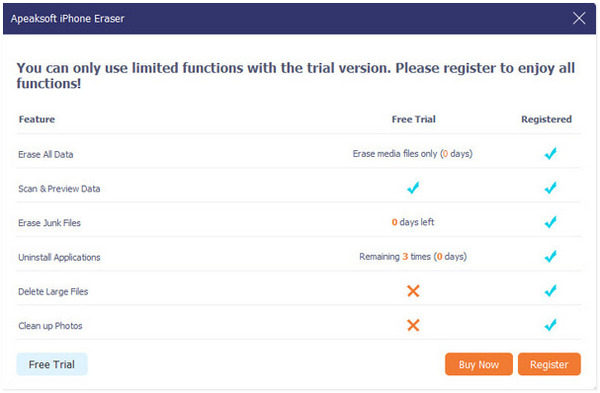
Bu yazılımı tam özelliklerle kullanmak için, onu kaydettirmelisiniz.
Menüden kayıt ol butonuna (kilit resmi) tıklayın, e-posta adresini ve kayıt kodunu çubuğa girin ve tıklayın. Kaydol Kayıt işlemini tamamlamak için.
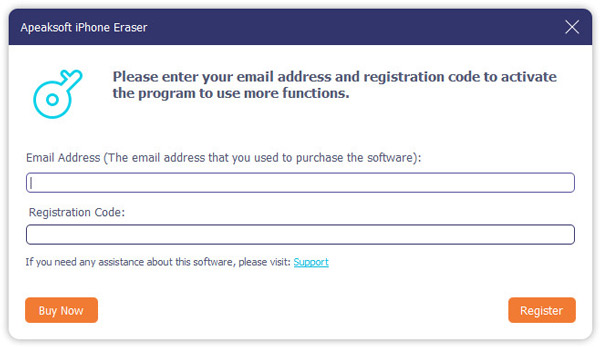
E: Sipariş formunu doldurduğunuz e-posta adresi.
Tescil kodu: Başarılı satın alma işleminden sonra aldığınız sipariş onay mektubunda Etkinleştirme anahtarı, lisans kodu veya ANAHTAR KODLARI olarak işaretlenen karakter dizisi.
iPhone Silgisi, siz satmadan veya başkasına vermeden önce iPhone'unuzdaki tüm içeriği ve ayarları silebilir.
iPhone'unuzu USB kablosuyla bir bilgisayara takın. iPhone'unuzun kilidini açın ve dokunun Güven iPhone'unuzda bir mesaj açıldığında.

İPhone'unuz bağlıysa ancak bu yazılım tarafından algılanmadıysa,
1. Bilgisayarınıza en son iTunes'u yükleyin.
2. iOS cihazını yeniden bağlayın.
3. Bilgisayarınızdaki bir USB kablosunu veya USB bağlantı noktasını değiştirin.
4. iOS cihazınızın Kurtarma veya DFU modunda olmadığından emin olun.
5. Destek ekibimizle iletişime geçin: support@apeaksoft.comYukarıdaki çözümler işe yaramazsa.
Bu yazılım size üç silme seviyesi sunar: Düşük, Orta, ve Yüksek.
Burada birinden güvenlik seviyesini seçmeniz gerekiyor.
Düşük: Düşük güvenlik düzeyi, diğer güvenlik düzeylerine göre iki kat daha hızlı olan cihazınızdaki tüm verileri hızlı bir şekilde silmenizi sağlar.
Orta: Orta güvenlik düzeyi, verilerin kurtarılamayacağından emin olmak için silinen verilerin tamamen üzerine yazacaktır.
Yüksek: Yüksek güvenlik düzeyi, parola dosyaları ve banka kayıtları gibi özel verileri silmenize yardımcı olabilecek DoD 5220.22-M silme standardını benimser.
Güvenlik seviyesini onayladıktan sonra, Başlama düğmesine basın.

not: Verilerinizi tamamen ve başarılı bir şekilde silmek için öncelikle iPhone/iPad'imi Bul'u kapatmalısınız.
Açılır pencerede, silme işlemini onaylamak için lütfen 0000 girin.
Sonra tıklayın silmek iOS cihazınızdaki tüm verileri silmek için.

not: Tüm Verileri Sil işlev, içindeki verileri silmez. dosyalar uygulama, içindeki tüm şifreler Ayarlar, Wi-Fi şifresi, cihaz şifresi, Sesli Posta vb.
İPhone verilerini silmek için sıcak makaleleri kaçırmayın:
• İPhone'daki Uygulamaları Sil
• iPhone'daki Belgeleri ve Verileri Sil
• Zil Seslerini iPhone'dan Sil
• Telesekreter Mesajlarını Sil
• İPhone'daki İndirmeleri Silme
Bu yazılım, iOS aygıtlarındaki tüm verileri ve ayarları silmenin yanı sıra, gereksiz dosyaları silerek, uygulamaları kaldırarak, büyük dosyaları silerek ve fotoğrafları temizleyerek yer açmanıza da yardımcı olabilir.
sadece tıklayın Boş Alan sol kenar çubuğundan ve tıklayın Hızlı Tarama iPhone verilerinizi hızla taramaya başlamak için

Daha sonra bu yazılım tüm gereksiz dosyaları, uygulamaları, büyük dosyaları ve fotoğrafları hızlı bir şekilde tarayacaktır. Bir veri türü seçip tıklayabilirsiniz. silmek iPhone'da hızla yer açmaya başlamak için.

Her ayrı veri türü için iPhone'da yer açmak için bir sonraki bölüme geçmeniz yeterlidir.
İPhone'unuzu bu bilgisayara bağladıktan sonra, tepsinin tepsisini genişletin. Alanı boşaltın sol bölmeden ve seçin Önemsiz Dosyaları Sil.
Ardından bu yazılım iPhone'unuzu otomatik olarak taramaya başlayacaktır.

Tarama işlemi tamamlandığında görüntü önbelleği, iTunes önbelleği, geçersiz dosyalar, kilitlenme günlüğü dosyaları vb. gibi tüm gereksiz dosyaları görebilirsiniz.
Önemsiz dosya türlerinin yanındaki kutuyu işaretleyin ve silmek Önemsiz dosyaları silmeye başlamak için.

İPhone önemsiz dosyaları silme hakkında daha fazla konu keşfedin:
• Tüm Bildirimleri Temizle iPhone
• İPhone'daki Güncellemeyi Sil
• İTunes'daki Çalma Listesini Sil
• Facebook Arama Geçmişini Temizle
• Google Haritalar Geçmişini Temizle
Tepsisini genişletin Boş Alan Açın sol bölmeden ve seçin Uygulamaları Kaldır iPhone'u bu bilgisayara bağladıktan sonra.
Ardından bu program, cihazınızda yüklü olan tüm uygulamaları taramaya başlayacaktır.

Tarama tamamlandığında, önceden yüklenmiş uygulamalar hariç tüm uygulamaların sağ bölmede görüntülendiğini görebilirsiniz.
Tıkla kaldırma Cihazınızdan kaldırmak için uygulamanın yanındaki düğmesine basın.

Tepsisini genişletin Boş Alan Açın sol bölmeden ve seçin Büyük Dosyaları Silin iPhone'u bu bilgisayara bağladıktan sonra.
Ardından bu araç, iOS cihazınızdaki tüm büyük dosyaları taramaya başlayacaktır.

Tarama tamamlandığında üstteki filtre özelliği, sağ tarafta görüntülenecek veri türünü ve dosya boyutunu filtrelemenize olanak tanır.
Büyük dosyaların önündeki kutuları işaretleyin ve silmek Büyük dosyaları hemen silmek için düğmesine basın.

Tepsisini genişletin Boş Alan Açın sol bölmeden ve seçin Fotoğrafları Temizle iOS cihazınızı bu bilgisayara bağladıktan sonra.
Ardından bu araç, iOS cihazınızdaki tüm fotoğrafları taramaya başlayacaktır.

Tarama işlemi sona erdiğinde, size seçenekler sunulur. Yedekleme ve Sıkıştırma or Dışa Aktar ve Sil fotoğraflar.
İPhone fotoğraflarını silmeden önce bilgisayara kaydetmek istiyorsanız, Yedekle ve Sıkıştır.

Ardından, tüm fotoğrafları gösterecek ve yalnızca yedeklemek istediklerinizi seçip Sıkıştırmak.
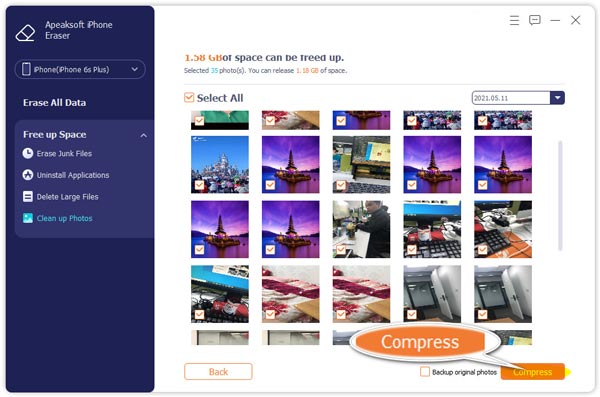
PC'nizde yeterli alanınız varsa ve görüntülerin orijinal kalitesini korumak istiyorsanız, yanındaki kutuyu işaretlemeniz yeterlidir. Sıkıştırmak.
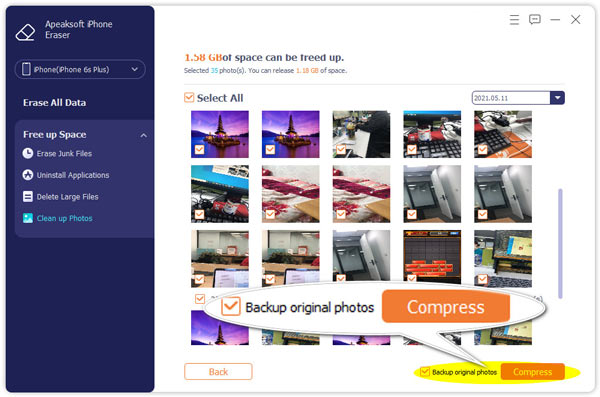
İPhone fotoğraflarını bilgisayara kaydetmek ve ardından bir iOS cihazından silmek için Dışa Aktar ve Sil.
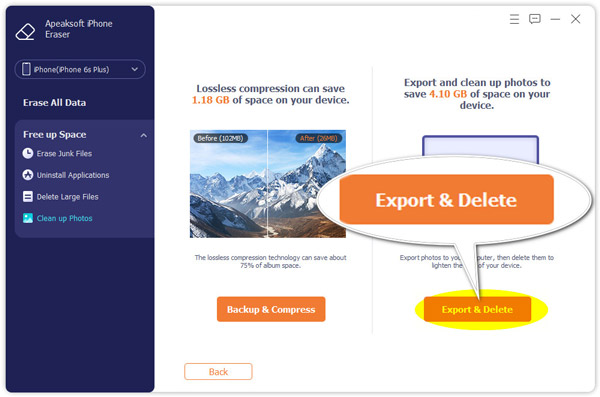
Ardından tüm görüntüler bu yazılımda görüntülenecektir.
Dışa aktarmak istediğiniz öğeleri seçin, Ihracat alttaki düğmesine tıklayın ve bu fotoğrafların bilgisayarınızda saklanacağı konumu seçin.
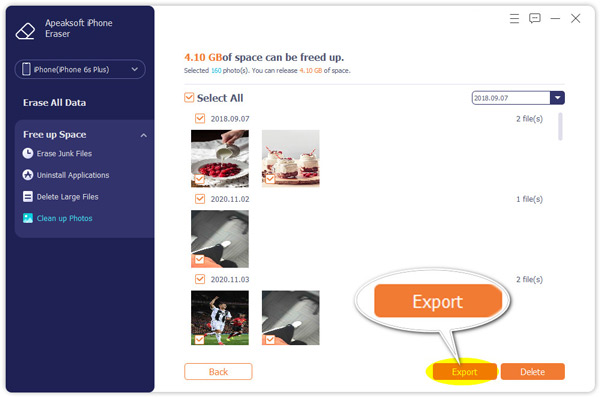
Bundan sonra, silmek istediğiniz fotoğrafları işaretleyebilir ve daha fazla yer açmak için bunları iOS cihazınızdan kaldırmak için Sil düğmesini tıklayabilirsiniz.

iPhone Eraser'ı resmi web sitesinden indirebilirsiniz, https://www.apeaksoft.com/iphone-eraser/tuşuna basın ve İndir .dmg dosyasını Mac'inize almak için düğmesine basın.
Veya doğrudan tıklayarak indirebilirsiniz. okuyun.
Bu yazılımı bilgisayarınıza indirdikten sonra bu programı kurmak için aşağıdaki kılavuzu takip edebilirsiniz.
Mac'inizdeki .dmg dosyasına çift tıklayın ve yazılımı Mac bilgisayarınıza yüklemek için ekrandaki talimatları izleyin.
Mac için Apeaksoft iPhone Eraser'ın virüssüz reklamsız olduğu kanıtlanmıştır. Güvenle kullanabilirsiniz.
Bu yazılımı yüklediğinizde ücretsiz deneme sürümüyle başlayacaktır. Mac için iPhone Eraser'ın ücretsiz sürümünden aşağıdaki şekilde yararlanabilirsiniz:
Bu yazılımı tam özelliklerle kullanmak için, onu kaydettirmelisiniz.
Açılan listeden kaydol düğmesine (Kilit resmi) tıklayın. Destek Menünün sol üst köşesindeki çubuğa e-posta adresini ve kayıt kodunu girin ve Kaydol Kayıt işlemini tamamlamak için.
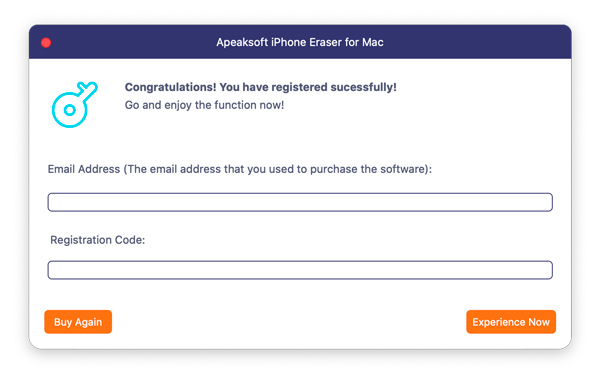
E: Sipariş formunu doldurduğunuz e-posta adresi.
Tescil kodu: Başarılı satın alma işleminden sonra aldığınız sipariş onay mektubunda Etkinleştirme anahtarı, lisans kodu veya ANAHTAR KODLARI olarak işaretlenen karakter dizisi.
iPhone Silgisi, siz satmadan veya başkasına vermeden önce iPhone'unuzdaki tüm içeriği ve ayarları silebilir.
iPhone'unuzu USB kablosuyla bir bilgisayara takın. iPhone'unuzun kilidini açın ve dokunun Güven iPhone'unuzda bir mesaj açıldığında.

İPhone'unuz bağlıysa ancak bu yazılım tarafından algılanmadıysa,
1. Bilgisayarınıza en son iTunes'u yükleyin.
2. iOS cihazını yeniden bağlayın.
3. Bilgisayarınızdaki bir USB kablosunu veya USB bağlantı noktasını değiştirin.
4. iOS cihazınızın Kurtarma veya DFU modunda olmadığından emin olun.
5. Destek ekibimizle iletişime geçin: support@apeaksoft.comYukarıdaki çözümler işe yaramazsa.
Bu yazılım size üç silme seviyesi sunar: Düşük, Orta, ve Yüksek.
Burada birinden güvenlik seviyesini seçmeniz gerekiyor.
Düşük: Düşük güvenlik düzeyi, diğer güvenlik düzeylerine göre iki kat daha hızlı olan cihazınızdaki tüm verileri hızlı bir şekilde silmenizi sağlar.
Orta: Orta güvenlik düzeyi, verilerin kurtarılamayacağından emin olmak için silinen verilerin tamamen üzerine yazacaktır.
Yüksek: Yüksek güvenlik düzeyi, parola dosyaları ve banka kayıtları gibi özel verileri silmenize yardımcı olabilecek DoD 5220.22-M silme standardını benimser.
Güvenlik seviyesini onayladıktan sonra, Başlama düğmesine basın.

not: Verilerinizi tamamen ve başarılı bir şekilde silmek için öncelikle iPhone/iPad'imi Bul'u kapatmalısınız.
Açılır pencerede, silme işlemini onaylamak için lütfen 0000 girin.
Sonra tıklayın silmek iOS cihazınızdaki tüm verileri silmek için.

not: Tüm Verileri Sil işlev, içindeki verileri silmez. dosyalar uygulama, içindeki tüm şifreler Ayarlar, Wi-Fi şifresi, cihaz şifresi, Sesli Posta vb.
İPhone verilerini silmek için sıcak makaleleri kaçırmayın:
• İPhone'daki Uygulamaları Sil
• iPhone'daki Belgeleri ve Verileri Sil
• Zil Seslerini iPhone'dan Sil
• Telesekreter Mesajlarını Sil
• İPhone'daki İndirmeleri Silme
Bu yazılım, iOS aygıtlarındaki tüm verileri ve ayarları silmenin yanı sıra, gereksiz dosyaları silerek, uygulamaları kaldırarak, büyük dosyaları silerek ve fotoğrafları temizleyerek yer açmanıza da yardımcı olabilir.
sadece tıklayın Boş Alan sol kenar çubuğundan ve tıklayın Hızlı Tarama iPhone verilerinizi hızla taramaya başlamak için

Daha sonra bu yazılım tüm gereksiz dosyaları, uygulamaları, büyük dosyaları ve fotoğrafları hızlı bir şekilde tarayacaktır. Bir veri türü seçip tıklayabilirsiniz. silmek iPhone'da hızla yer açmaya başlamak için.

Her ayrı veri türü için iPhone'da yer açmak için bir sonraki bölüme geçmeniz yeterlidir.
İPhone'unuzu bu bilgisayara bağladıktan sonra, tepsinin tepsisini genişletin. Alanı boşaltın sol bölmeden ve seçin Önemsiz Dosyaları Sil.
Ardından bu yazılım iPhone'unuzu otomatik olarak taramaya başlayacaktır.

Tarama işlemi tamamlandığında görüntü önbelleği, iTunes önbelleği, geçersiz dosyalar, kilitlenme günlüğü dosyaları vb. gibi tüm gereksiz dosyaları görebilirsiniz.
Önemsiz dosya türlerinin yanındaki kutuyu işaretleyin ve silmek Önemsiz dosyaları silmeye başlamak için.

İPhone önemsiz dosyaları silme hakkında daha fazla konu keşfedin:
• Tüm Bildirimleri Temizle iPhone
• İPhone'daki Güncellemeyi Sil
• İTunes'daki Çalma Listesini Sil
• Facebook Arama Geçmişini Temizle
• Google Haritalar Geçmişini Temizle
Tepsisini genişletin Boş Alan Açın sol bölmeden ve seçin Uygulamaları Kaldır iPhone'u bu bilgisayara bağladıktan sonra.
Ardından bu program, cihazınızda yüklü olan tüm uygulamaları taramaya başlayacaktır.
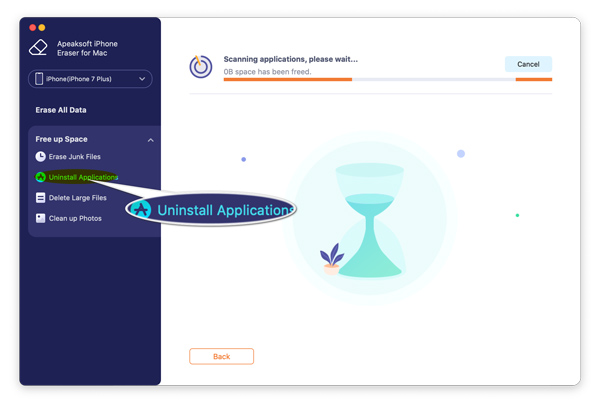
Tarama tamamlandığında, önceden yüklenmiş uygulamalar hariç tüm uygulamaların sağ bölmede görüntülendiğini görebilirsiniz.
Tıkla kaldırma Cihazınızdan kaldırmak için uygulamanın yanındaki düğmesine basın.

Tepsisini genişletin Boş Alan Açın sol bölmeden ve seçin Büyük Dosyaları Silin iPhone'u bu bilgisayara bağladıktan sonra.
Ardından bu araç, iOS cihazınızdaki tüm büyük dosyaları taramaya başlayacaktır.
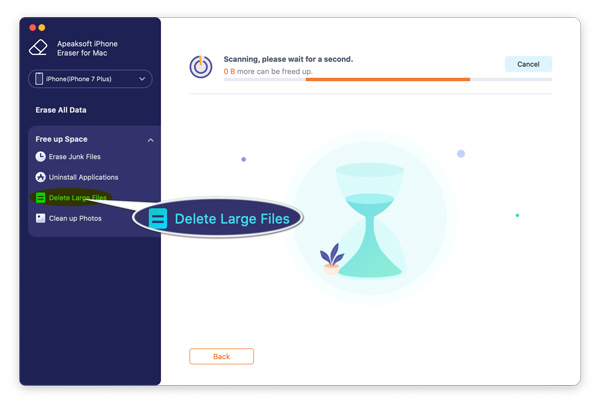
Tarama tamamlandığında üstteki filtre özelliği, sağ tarafta görüntülenecek veri türünü ve dosya boyutunu filtrelemenize olanak tanır.
Büyük dosyaların önündeki kutuları işaretleyin ve silmek Büyük dosyaları hemen silmek için düğmesine basın.
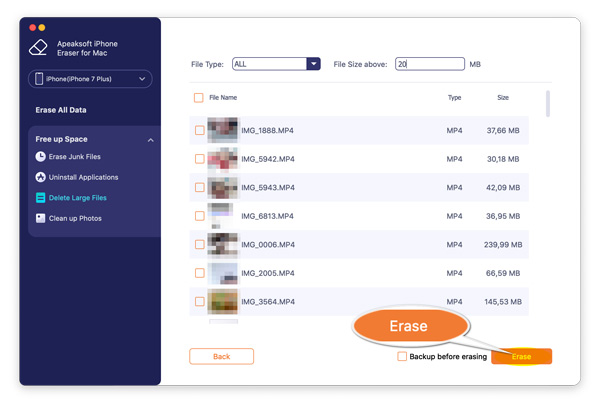
Tepsisini genişletin Boş Alan Açın sol bölmeden ve seçin Fotoğrafları Temizle iOS cihazınızı bu bilgisayara bağladıktan sonra.
Ardından bu araç, iOS cihazınızdaki tüm fotoğrafları taramaya başlayacaktır.
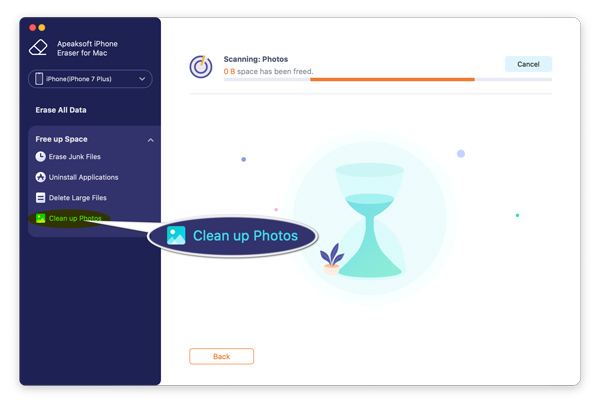
Tarama işlemi sona erdiğinde, size seçenekler sunulur. Yedekleme ve Sıkıştırma or Dışa Aktar ve Sil fotoğraflar.
İPhone fotoğraflarını silmeden önce bilgisayara kaydetmek istiyorsanız, Yedekle ve Sıkıştır.
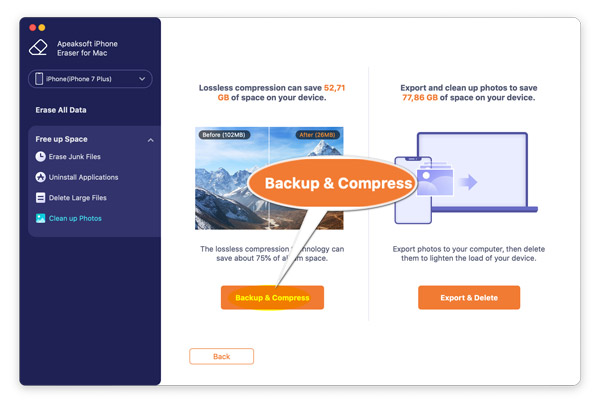
Ardından, tüm fotoğrafları gösterecek ve yalnızca yedeklemek istediklerinizi seçip Sıkıştırmak.
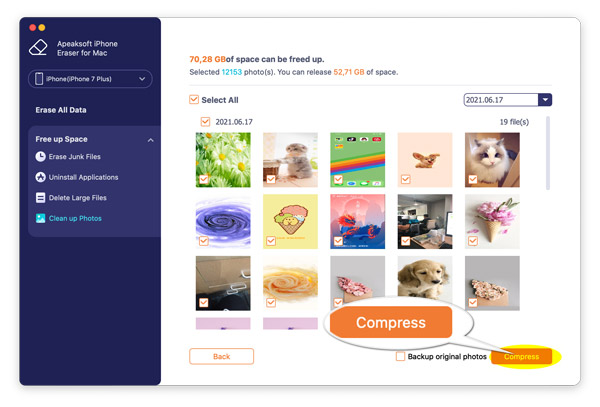
PC'nizde yeterli alanınız varsa ve görüntülerin orijinal kalitesini korumak istiyorsanız, yanındaki kutuyu işaretlemeniz yeterlidir. Sıkıştırmak.
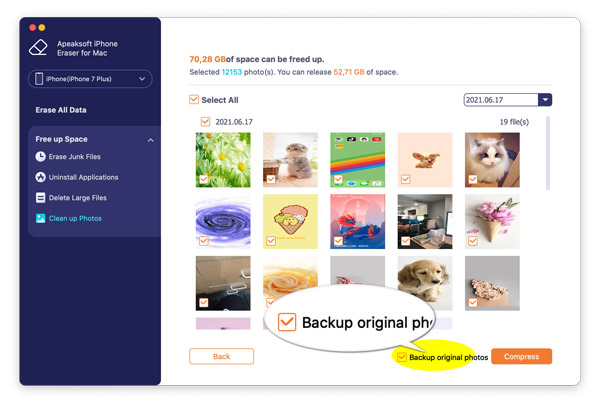
İPhone fotoğraflarını bilgisayara kaydetmek ve ardından bir iOS cihazından silmek için Dışa Aktar ve Sil.
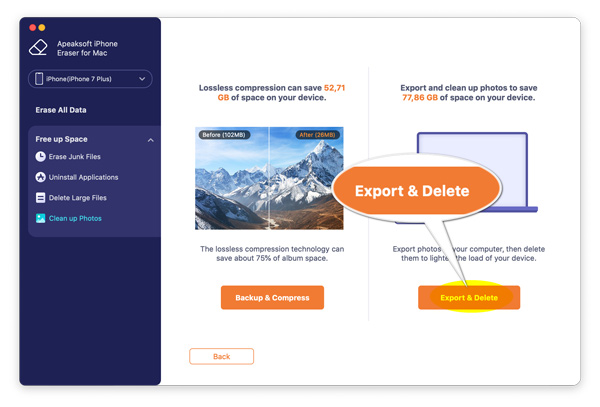
Ardından tüm görüntüler bu yazılımda görüntülenecektir.
Dışa aktarmak istediğiniz öğeleri seçin, Ihracat alttaki düğmesine tıklayın ve bu fotoğrafların bilgisayarınızda saklanacağı konumu seçin.
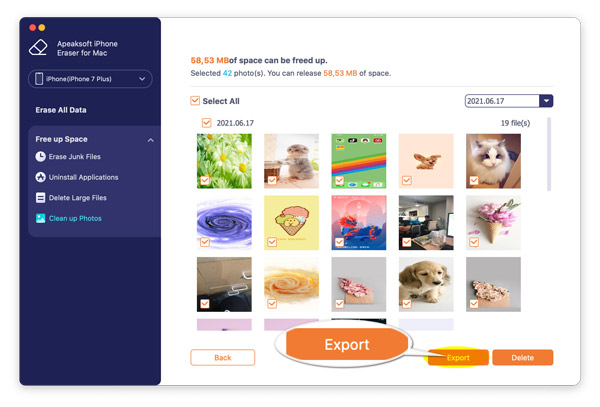
Bundan sonra, silmek istediğiniz fotoğrafları işaretleyebilir ve daha fazla yer açmak için bunları iOS cihazınızdan kaldırmak için Sil düğmesini tıklayabilirsiniz.